网络安全学习-DOS命令
Posted 丢爸
tags:
篇首语:本文由小常识网(cha138.com)小编为大家整理,主要介绍了网络安全学习-DOS命令相关的知识,希望对你有一定的参考价值。
注:建议命令通过虚拟机完成,以防自己电脑搞瘫
如何操作DOS命令
- win+R键–>运行对话框中输入cmd
- 开始菜单–>运行对话框输入cmd
重定向符号
注:同Linux
- 1>:正确重定向
- 2>:错误重定向
- 【>>】:追加重定向
- 【>】:覆盖
D:\\>color /?
设置默认的控制台前景和背景颜色。
COLOR [attr]
attr 指定控制台输出的颜色属性
颜色属性由两个十六进制数字指定 -- 第一个为背景,第二个则为
前景。每个数字可以为以下任何值之一:
0 = 黑色 8 = 灰色
1 = 蓝色 9 = 淡蓝色
2 = 绿色 A = 淡绿色
3 = 浅绿色 B = 淡浅绿色
4 = 红色 C = 淡红色
5 = 紫色 D = 淡紫色
6 = 黄色 E = 淡黄色
7 = 白色 F = 亮白色
如果没有给定任何参数,该命令会将颜色还原到 CMD.EXE 启动时
的颜色。这个值来自当前控制台窗口、/T 命令行开关或
DefaultColor 注册表值。
如果用相同的前景和背景颜色来执行 COLOR 命令,COLOR 命令
会将 ERRORLEVEL 设置为 1。
例如: "COLOR fc" 在亮白色上产生亮红色
D:\\>
D:\\>fsutil file /?
/? 是无效参数。
---- 支持的 FILE 命令 ----
findbysid 根据安全标识符查找文件
queryallocranges 查询文件的分配的范围
setshortname 为文件设置短名称
setvaliddata 为文件设置有效数据长度
setzerodata 为文件设置零数据
createnew 创建一个指定大小的新文件
#创建一个指定大小文件
D:\\>fsutil file createnew /?
用法 : fsutil file createnew <filename> <length>
例如 : fsutil file createnew C:\\testfile.txt 1000
#修改文件的关联性
D:\\>assoc /?
显示或修改文件扩展名关联
ASSOC [.ext[=[fileType]]]
.ext 指定跟文件类型关联的文件扩展名
fileType 指定跟文件扩展名关联的文件类型
键入 ASSOC 而不带参数,显示当前文件关联。如果只用文件扩展
名调用 ASSOC,则显示那个文件扩展名的当前文件关联。如果不为
文件类型指定任何参数,命令会删除文件扩展名的关联。
#查看文件的关联类型
D:\\>assoc | more
.aif=AIFFFile
.aifc=AIFFFile
.aiff=AIFFFile
.ani=anifile
.asa=aspfile
.asf=ASFFile
.asp=aspfile
.asx=ASXFile
.au=AUFile
.avi=avifile
.bat=batfile
.WSF=WSFFile
.WSH=WSHFile
.wtx=txtfile
.wvx=WVXFile
.xml=xmlfile
.xsl=xslfile
.zap=zapfile
.zip=CompressedFolder
... ...
#修改txt文件的关联类型为exe,修改完成后txt文件将不能打开
D:\\>assoc .txt=exefile
.txt=exefile
#重新设置txt文件的关联类型为txt
D:\\>assoc .txt=txtfile
.txt=txtfile
#创建一个文件,并将内容重定向至test.txt文件
D:\\>echo world is very well!!! > test.txt
D:\\>dir
驱动器 D 中的卷是 新加卷
卷的序列号是 446E-DAD7
D:\\ 的目录
2021-11-22 23:24 24 test.txt
1 个文件 24 字节
0 个目录 32,141,606,912 可用字节
D:\\>type test.txt
world is very well!!!
#追加信息
D:\\>echo world is very well!!! >> test.txt
#通过 | more可以实现分屏显示信息
C:\\Users\\Administrator>dir C:\\windows | more
驱动器 C 中的卷没有标签。
卷的序列号是 7A18-2861
C:\\windows 的目录
2021/11/22 21:05 <DIR> .
2021/11/22 21:05 <DIR> ..
2020/03/28 03:06 <DIR> addins
2020/03/28 03:06 <DIR> appcompat
2020/03/28 03:06 <DIR> apppatch
2021/11/22 07:35 <DIR> AppReadiness
2020/04/27 09:43 663 Ascd_ProcessLog.ini
2020/04/27 09:42 9,058 Ascd_tmp.ini
2020/08/15 06:53 <DIR> assembly
2013/07/12 00:00 294,912 Bcdedit.dll
2020/03/28 03:06 73,216 bfsvc.exe
2020/03/28 03:06 <DIR> Boot
2020/03/28 03:06 <DIR> Branding
2021/11/15 08:34 <DIR> CbsTemp
2020/03/28 03:06 <DIR> Containers
2020/03/28 03:06 <DIR> CSC
2020/03/28 03:06 <DIR> Cursors
2020/05/08 08:41 <DIR> debug
2020/03/28 03:06 <DIR> diagnostics
2020/03/28 03:06 <DIR> DiagTrack
... ...
-- More -- 行数:
#文件多行输入,结束编写按下Ctrl+Z,然后回车
D:\\>copy con first.txt
this is a good boy
this is a good girl
^Z
已复制 1 个文件。
D:\\>type first.txt
this is a good boy
this is a good girl
#-------------------------------del删除文件
#使用/?可以查看帮助
C:\\Documents and Settings\\Administrator>del /?
删除一个或数个文件。
DEL [/P] [/F] [/S] [/Q] [/A[[:]attributes]] names
ERASE [/P] [/F] [/S] [/Q] [/A[[:]attributes]] names
names 指定一个或数个文件或目录列表。通配符可被用来
删除多个文件。如果指定了一个目录,目录中的所
有文件都会被删除。
/P 删除每一个文件之前提示确认。
/F 强制删除只读文件。
/S 从所有子目录删除指定文件。
/Q 安静模式。删除全局通配符时,不要求确认。
/A 根据属性选择要删除的文件。
attributes R 只读文件 S 系统文件
H 隐藏文件 A 存档文件
- 表示“否”的前缀
如果命令扩展被启用,DEL 和 ERASE 更改如下:
/S 开关的显示句法会颠倒,即只显示已经
删除的文件,而不显示找不到的文件。
D:\\>dir
驱动器 D 中的卷是 新加卷
卷的序列号是 446E-DAD7
D:\\ 的目录
2021-11-22 23:40 0 a.txt
2021-11-22 23:40 8 b.rtf
2021-11-22 23:40 0 c1.bmp
2021-11-22 23:40 0 c2.bmp
2021-11-22 23:40 0 c3.bmp
2021-11-22 23:40 0 c4.bmp
6 个文件 8 字节
0 个目录 32,141,590,528 可用字节
D:\\>del *.bmp
D:\\>dir
驱动器 D 中的卷是 新加卷
卷的序列号是 446E-DAD7
D:\\ 的目录
2021-11-22 23:40 0 a.txt
2021-11-22 23:40 8 b.rtf
2 个文件 8 字节
0 个目录 32,141,590,528 可用字节
#-------------------------------del删除文件
查看文件
#--------------------Dir显示目录内容
D:\\>dir /?
显示目录中的文件和子目录列表。
DIR [drive:][path][filename] [/A[[:]attributes]] [/B] [/C] [/D] [/L] [/N]
[/O[[:]sortorder]] [/P] [/Q] [/S] [/T[[:]timefield]] [/W] [/X] [/4]
[drive:][path][filename]
指定要列出的驱动器、目录和/或文件。
/A 显示具有指定属性的文件。
attributes D 目录 R 只读文件
H 隐藏文件 A 准备存档的文件
S 系统文件 - 表示“否”的前缀
/B 使用空格式(没有标题信息或摘要)。
/C 在文件大小中显示千位数分隔符。这是默认值。用 /-C 来
禁用分隔符显示。
/D 跟宽式相同,但文件是按栏分类列出的。
/L 用小写。
/N 新的长列表格式,其中文件名在最右边。
/O 用分类顺序列出文件。
sortorder N 按名称(字母顺序) S 按大小(从小到大)
E 按扩展名(字母顺序) D 按日期/时间(从先到后)
G 组目录优先 - 反转顺序的前缀
/P 在每个信息屏幕后暂停。
/Q 显示文件所有者。
/S 显示指定目录和所有子目录中的文件。
/T 控制显示或用来分类的时间字符域。
timefield C 创建时间
A 上次访问时间
W 上次写入的时间
/W 用宽列表格式。
/X 显示为非 8.3 文件名产生的短名称。格式是 /N 的格式,
短名称插在长名称前面。如果没有短名称,在其位置则
显示空白。
/4 用四位数字显示年
可以在 DIRCMD 环境变量中预先设定开关。通过添加前缀 - (破折号)
来替代预先设定的开关。例如,/-W。
D:\\>dir /Q/N/W
驱动器 D 中的卷是 新加卷
卷的序列号是 446E-DAD7
D:\\ 的目录
[a] 新建 BMP 图像.bmp 新建 RTF 文档.rtf
新建 写字板文档.doc
3 个文件 8 字节
1 个目录 32,141,557,760 可用字节
#显示D盘下的目录 /A表示显示所有(包含隐藏文件)
D:\\>dir /A:D
驱动器 D 中的卷是 新加卷
卷的序列号是 446E-DAD7
D:\\ 的目录
2021-11-23 07:51 <DIR> a
2021-11-23 07:45 <DIR> System Volume Information
0 个文件 0 字节
2 个目录 32,141,557,760 可用字节
#--------------------Dir显示目录内容
#创建目录
D:\\>md test
D:\\>dir
驱动器 D 中的卷是 新加卷
卷的序列号是 446E-DAD7
D:\\ 的目录
2021-11-23 07:51 <DIR> a
2021-11-23 08:00 <DIR> test
2021-11-23 07:51 0 新建 BMP 图像.bmp
2021-11-23 07:51 8 新建 RTF 文档.rtf
2021-11-23 07:51 0 新建 写字板文档.doc
3 个文件 8 字节
2 个目录 32,141,557,760 可用字节
修改目录权限
#修改目录权限
D:\\>attrib /?
显示或更改文件属性。
ATTRIB [+R | -R] [+A | -A ] [+S | -S] [+H | -H] [[drive:] [path] filename] [/
/D]]
+ 设置属性。
- 清除属性。
R 只读文件属性。
A 存档文件属性。
S 系统文件属性。
H 隐藏文件属性。
[drive:][path][filename]
指定要处理的文件属性。
/S 处理当前文件夹及其子文件夹中的匹配文件。
/D 也处理文件夹。
#给test目录添加隐藏属性
D:\\>attrib +H test
#无法直接给隐藏文件添加属性
D:\\>attrib +S +A test
未重设隐藏文件 - D:\\test
#取消隐藏属性
D:\\>attrib -H test
#给目录添加系统、存储、隐藏属性
D:\\>attrib +S +A +H test
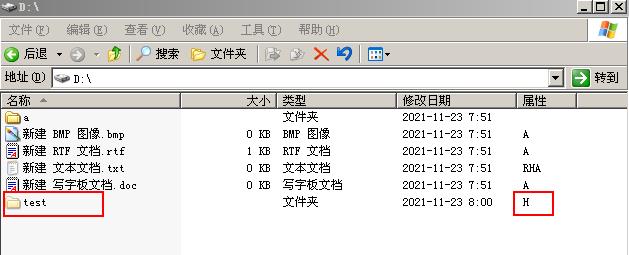
通过工具–>文件夹选项,修改不显示隐藏文件和文件夹,test目录将不再显示

显示系统文件或文件夹
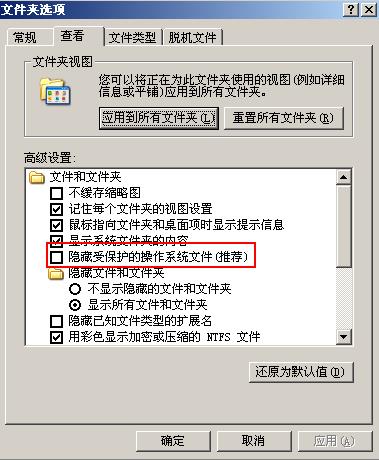
关机命令
D:\\>shutdown /?
用法: shutdown [/i | /l | /s | /r | /a | /p | /h | /e] [/f]
[/m \\\\computer][/t xxx][/d [p:]xx:yy [/c "comment"]]
没有参数 显示帮助。这与键入 /? 是一样的
/? 显示帮助。这与不键入任何选项是一样的
/i 显示图形用户界面(GUI)。
这必须是第一个选项
/l 注销。这不能与 /m 或 /d 选项一起使用
/s 关闭计算机
/r 关闭并重启动计算机
/a 放弃系统关闭。
这只能在超时过程中使用
/p 关闭本地计算机,没有超时或警告。
这只能与 /d 选项一起使用
/h 休眠本地计算机。
这只能与 /f 选项一起使用
/e 将计算机的意外关闭原因记入文档
/m \\\\computer 指定目标计算机
/t xxx 设置关闭前的超时为 xxx 秒。
有效范围是 0-600,默认为 30
/c "comment" 重启动或关闭的原因的注释。
最大允许 127 个字符
/f 强制正在运行的应用程序关闭而不事先警告用户
/d [p:]xx:yy 提供重启动或关闭的原因
p 表明重启动或关闭是计划内的
xx 是主要原因号(小于 256 的正整数)
yy 是次要原因号(小于 65536 的正整数)
#关闭计算机在100秒后-s表示关机,-t表示时间,-c表示注释
D:\\>shutdown -s -t 100 -c "OK"
#取消关机
D:\\>shutdown -a
#注销
D:\\>shutdown -l
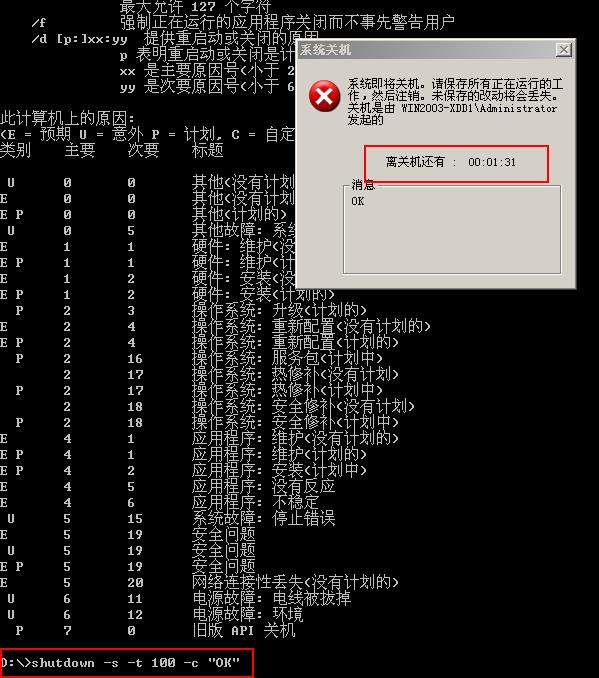
复制
D:\\>mkdir tye
D:\\>cd tye
D:\\tye>mkdir a b
D:\\tye>cd a
D:\\tye\\a>copy con test.txt
this is a good boy
this is a good girl
OK
^Z
已复制 1 个文件。
D:\\tye\\a>copy /?
将一份或多份文件复制到另一个位置。
COPY [/D] [/V] [/N] [/Y | /-Y] [/Z] [/A | /B ] source [/A | /B]
[+ source [/A | /B] [+ ...]] [destination [/A | /B]]
source 指定要复制的文件。
/A 表示一个 ASCII 文本文件。
/B 表示一个二进位文件。
/D 允许解密要创建的目标文件
destination 为新文件指定目录和/或文件名。
/V 验证新文件写入是否正确。
/N 复制带有非 8dot3 名称的文件时,
尽可能使用短文件名。
/Y 不使用确认是否要覆盖现有目标文件
的提示。
/-Y 使用确认是否要覆盖现有目标文件
的提示。
/Z 用可重新启动模式复制已联网的文件。
命令行开关 /Y 可以在 COPYCMD 环境变量中预先设定。
这可能会被命令行上的 /-Y 替代。除非 COPY
命令是在一个批处理脚本中执行的,默认值应为
在覆盖时进行提示。
要附加文件,请为目标指定一个文件,为源指定
数个文件(用通配符或 file1+file2+file3 格式)。
D:\\tye\\a>copy test.txt ..\\b\\
已复制 1 个文件。
D:\\tye\\a>copy \\tye\\b\\test.txt .\\test2.txt
已复制 1 个文件。
D:\\tye\\a>dir
驱动器 D 中的卷是 新加卷
卷的序列号是 446E-DAD7
D:\\tye\\a 的目录
2021-11-23 08:47 <DIR> .
2021-11-23 08:47 <DIR> ..
2021-11-23 08:45 45 test.txt
2021-11-23 08:45 45 test2.txt
2 个文件 90 字节
2 个目录 32,141,553,664 可用字节
移动
D:\\tye\\a>move /?
移动文件并重命名文件和目录。
要移动至少一个文件:
MOVE [/Y | /-Y] [drive:][path]filename1[,...] destination
要重命名一个目录:
MOVE [/Y | /-Y] [drive:][path]dirname1 dirname2
[drive:][path]filename1 指定您想移动的文件位置和名称。
destination 指定文件的新位置。目标可包含一个驱动器号
和冒号、一个目录名或组合。如果只移动一个文件
并在移动时将其重命名,您还可以包括文件名。
[drive:][path]dirname1 指定要重命名的目录。
dirname2 指定目录的新名称。
/Y 取消确认覆盖一个现有目标文件的提示。
/-Y 对确认覆盖一个现有目标文件发出提示。
命令行开关 /Y 可以出现在 COPYCMD 环境变量中。这可以用命令行上
的 /-Y 替代。默认值是,除非 MOVE 命令是从一个批脚本内
执行的,覆盖时都发出提示。
重命名
#使用move也可以实现重命名
D:\\tye\\a>rename /?
重命名文件。
RENAME [drive:][path]filename1 filename2.
REN [drive:][path]filename1 filename2.
请注意,您不能为目标文件指定新的驱动器或路径。
针对windows2003和xp的蓝屏命令
ntsd -c q -pn winlogon.exe
以上是关于网络安全学习-DOS命令的主要内容,如果未能解决你的问题,请参考以下文章